หากคุณได้เลือกและ ติดตั้งธีม WordPress ของคุณ แล้วขั้นตอนต่อไปคือการปรับแต่งและทำให้มันดูมีเอกลักษณ์
การปรับแต่งธีม WordPress มีหลายขั้นตอนและ ปรับแต่งรวมถึงการใช้เครื่องมือปรับแต่งเป็น เปลี่ยนแบบอักษร หรือสี
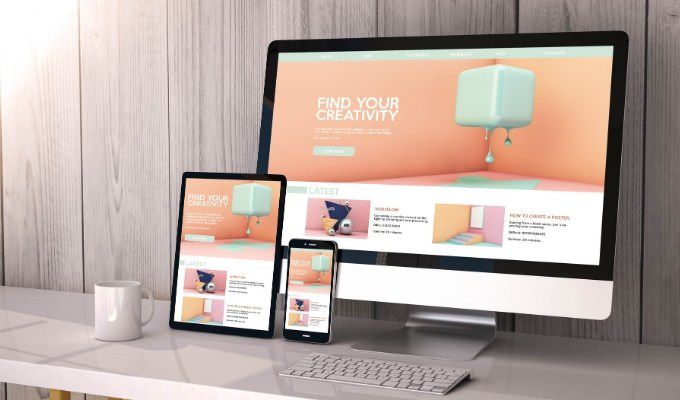
หากคุณไม่คุ้นเคยกับขั้นตอนการปรับแต่งคุณสามารถจ้างคนมาทำแทนคุณได้ ด้วยคำแนะนำเล็กน้อยคุณสามารถปรับแต่งธีม WordPress ด้วยตัวคุณเองได้อย่างง่ายดาย
คุณควรกำหนดธีม WordPress เองหรือไม่
ธีมที่คุณเลือก สำหรับไซต์ของคุณกำหนดรูปลักษณ์ของไซต์รวมถึงวิธีการแสดงเนื้อหา
หากธีมตรงกับทุกสิ่งที่คุณต้องการสำหรับเว็บไซต์ของคุณคุณก็ไม่จำเป็นต้องปรับแต่ง อย่างไรก็ตามมีบางสิ่งเช่นโลโก้ส่วนหัวและส่วนท้ายและสีของคุณซึ่งคุณสามารถเปลี่ยนได้อย่างรวดเร็วก่อนที่จะเปิดไซต์ของคุณ

สำหรับการเปลี่ยนแปลงที่เน้นมากขึ้นว่าไซต์ของคุณจะเป็นอย่างไร ฟังก์ชันมากกว่าการออกแบบคุณสามารถ ติดตั้งปลั๊กอิน สำหรับฟังก์ชันพิเศษ อย่างไรก็ตามคุณต้องพิจารณาว่าคุณต้องการคงฟังก์ชันเดิมไว้หรือไม่เผื่อว่าคุณจะ เปลี่ยนธีม ในอนาคต
In_content_1 all: [300x250] / dfp: [640x360 ]->วิธีปรับแต่งธีม WordPress
คุณสามารถปรับแต่งธีม WordPress ผ่าน Theme Customizer, Theme Editor โดยใช้ตัวสร้างเพจหรือกรอบธีมโดยใช้ ธีมลูกหรือโดยการแก้ไขโค้ดของธีม WordPress ของคุณ
วิธีปรับแต่งธีม WordPress โดยใช้ Theme Customizer
Theme Customizer เป็นคุณลักษณะของ WordPress ที่ช่วยให้ คุณทำการเปลี่ยนแปลงที่เรียบง่ายโดยเน้นการออกแบบในไซต์ของคุณ มีตัวเลือกการปรับแต่งเช่นแบบอักษรสีสำหรับลิงก์หรือปุ่มและอื่น ๆ
คุณสามารถเข้าถึง Theme Customizer ได้โดยไปที่การตั้งค่า ลักษณะที่ปรากฏบนแผงควบคุมของคุณแล้วเลือก ปรับแต่งหรือไปที่แถบผู้ดูแลระบบแล้วคลิกลิงก์ ปรับแต่ง
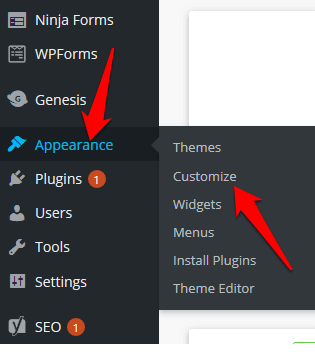
ใน Theme Customizer คุณยังสามารถเพิ่มโลโก้ปุ่มโซเชียลมีเดียหรือแก้ไข ส่วนหัวและส่วนท้ายเพื่อเปลี่ยนการออกแบบและการจัดวางไซต์ของคุณ
ในการเพิ่มโลโก้ให้ไปที่ ลักษณะที่ปรากฏ>กำหนดค่า>ข้อมูลประจำตัวของไซต์จากนั้นเลือก เปลี่ยนโลโก้strong>เพื่อแทรกโลโก้ที่กำหนดเอง
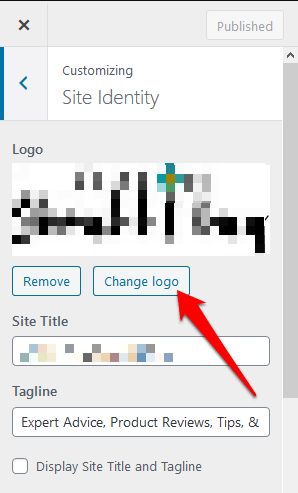
คุณยังสามารถเปลี่ยนไอคอนไซต์ (ไอคอน Fav) บนหน้าจอเดียวกันได้โดยไปที่ส่วน ไอคอนไซต์ด้านล่าง ฟิลด์ ชื่อไซต์คลิก เปลี่ยนรูปภาพเพื่อแทรกไอคอนไซต์ที่กำหนดเอง
วิธีปรับแต่งธีม WordPress ผ่าน Theme Editor
โปรแกรมแก้ไขธีม WordPress ช่วยให้คุณสามารถเข้าถึงไฟล์ธีมและแก้ไขได้โดยตรง
ไม่แนะนำให้คุณแก้ไขไฟล์ในธีมของคุณแม้ว่าคุณจะรู้วิธีเขียน CSS หรือ PHP ในความเป็นจริงเมื่อคุณพยายามเข้าถึงตัวแก้ไข WordPress จะเตือนคุณเกี่ยวกับการดำเนินการเนื่องจากผลของการแก้ไขหน้าเว็บโดยตรงซึ่งบางส่วนอาจไม่สามารถเพิกถอนได้
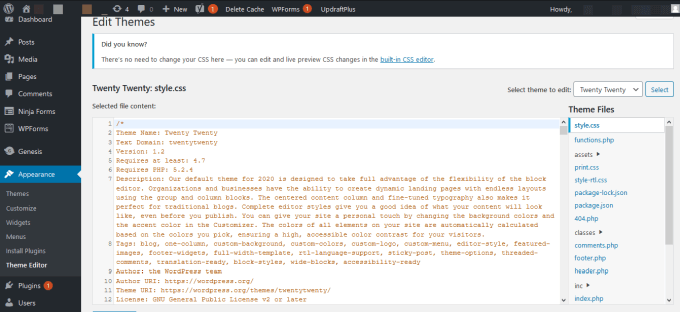
การเปลี่ยนแปลงใด ๆ ในธีม ตัวแก้ไขที่ทำลายไซต์ของคุณไม่สามารถติดตามได้และจะไม่เปลี่ยนเวอร์ชันก่อนหน้าของไฟล์ธีม นอกจากนี้เมื่อคุณอัปเดตธีมคุณอาจสูญเสียการเปลี่ยนแปลงใด ๆ ที่คุณทำไว้
คุณควรใช้ไซต์การแสดงละครที่คุณจะทดสอบไซต์ของคุณและตัวแก้ไขโค้ดเพื่อแก้ไขไฟล์ใน ไซต์สด
วิธีปรับแต่งธีม WordPress โดยใช้ปลั๊กอินตัวสร้างเพจ
ด้วยปลั๊กอินตัวสร้างเพจคุณสามารถปรับแต่งการออกแบบไซต์ของคุณโดยใช้ what-you- ดูเป็นสิ่งที่คุณได้รับ (WYSIWYG) อินเทอร์เฟซ เครื่องมือสร้างเพจยังให้ความยืดหยุ่นที่คุณต้องการเมื่อออกแบบและจัดวางหน้าเว็บของคุณอย่างรวดเร็ว
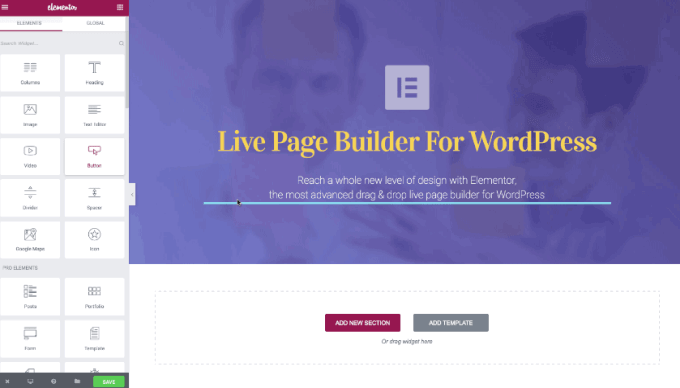
เมื่อคุณติดตั้งปลั๊กอินในธีมของคุณคุณสามารถใช้ตัวเลือกที่มีเพื่อปรับแต่งไซต์ของคุณตามความต้องการของคุณ .
คุณสามารถใช้ Elementor ซึ่งเป็นเครื่องมือสร้างเพจยอดนิยมที่มีอินเทอร์เฟซแบบลากแล้ววางเพื่อให้คุณสามารถแก้ไขเพจและโพสต์ของคุณในขณะที่ดูตัวอย่างการแก้ไขของคุณได้แบบเรียล เวลา
วิธีใช้ Theme Framework เพื่อปรับแต่งธีม WordPress
กรอบงานธีมประกอบด้วยธีมหลัก (เฟรมเวิร์ก) และธีมย่อยต่างๆซึ่งช่วยได้ คุณปรับแต่งธีมตามความต้องการของคุณ
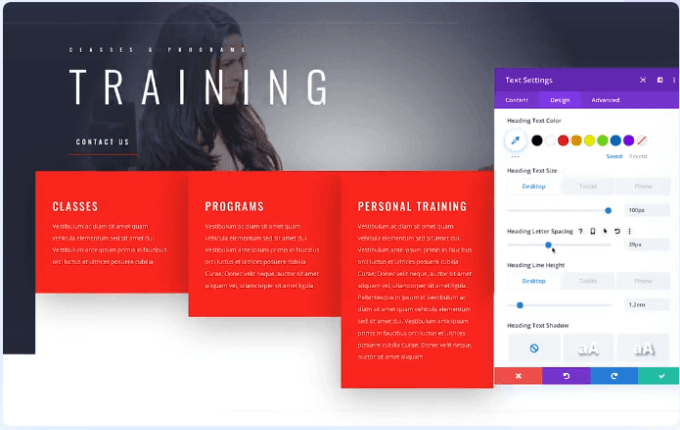
ตัวอย่างเฟรมเวิร์กธีมยอดนิยมคือ Divi เฟรมเวิร์กนี้มีตัวเลือกการปรับแต่งและอินเทอร์เฟซแบบลากแล้ววางเพื่อช่วยคุณปรับเปลี่ยนการออกแบบธีมลูกเพิ่มเติม
วิธีปรับแต่งธีม WordPress ด้วยการแก้ไขโค้ดธีมh4>หากคุณมี การเข้ารหัสความรู้และประสบการณ์ อยู่บ้างหรือคุ้นเคยกับการแก้ไข CSS หรือ PHP คุณสามารถปรับแต่งธีมได้โดยแก้ไขโค้ดของธีม
ก่อนที่คุณจะทำ ตรวจสอบให้แน่ใจว่าคุณกำลังแก้ไขโค้ดให้สอดคล้องกับ มาตรฐานการเข้ารหัสของ WordPress เพื่อหลีกเลี่ยงโค้ดที่ยุ่งเหยิงบนไซต์ของคุณและตรวจสอบคุณภาพโค้ดที่สอดคล้องกัน
หากคุณเขียนโค้ดใหม่หรือ ทำการเปลี่ยนแปลงใด ๆ กับธีมแสดงความคิดเห็นเพื่อช่วยให้คุณจำสิ่งที่คุณทำหากคุณตัดสินใจที่จะทำงานกับโค้ดอีกครั้งในอนาคต ไฟล์เหล่านี้ ได้แก่ :
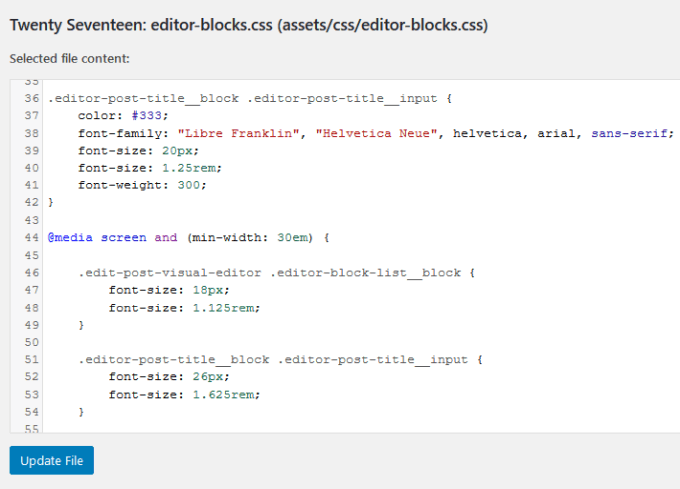
ทดสอบการเปลี่ยนแปลงบนไซต์การจัดเตรียมหรือการติดตั้งภายในเครื่องก่อนที่จะแก้ไขบนไซต์จริง การทดสอบบนไซต์จัดเตรียมจะปลอดภัยกว่าเพื่อให้แน่ใจว่าทุกอย่างทำงานได้ดีก่อนที่จะพุชการเปลี่ยนแปลงไปยังไซต์จริง
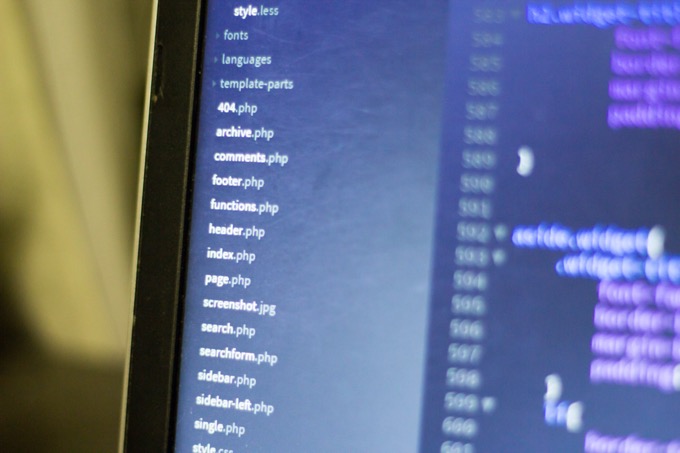
หมายเหตุ: หากคุณไม่ ไม่รู้วิธีแก้ไขโค้ดธีมหรือไม่สามารถทำได้อย่างปลอดภัยให้ใช้ Customizer หรือทำการปรับแต่งที่อื่นในแผงการดูแลระบบ
วิธีปรับแต่งธีม WordPress โดยใช้ธีมเด็ก>หากคุณกำลังแก้ไขธีมที่กำหนดเองเฉพาะสำหรับเว็บไซต์ของคุณคุณสามารถแก้ไขธีมได้โดยตรง สำหรับ ธีมของบุคคลที่สาม การสร้างธีมลูกจะช่วยให้มั่นใจได้ว่าคุณจะไม่สูญเสียการเปลี่ยนแปลงที่ทำไว้เมื่อคุณต้องการอัปเดตธีมหลัก
ธีมลูกจะสืบทอดฟังก์ชันการทำงานเดียวกันกับ ธีมหลักของคุณซึ่งทำให้เหมาะสำหรับการทดสอบการเปลี่ยนแปลงโดยไม่ทำลายธีมเดิม
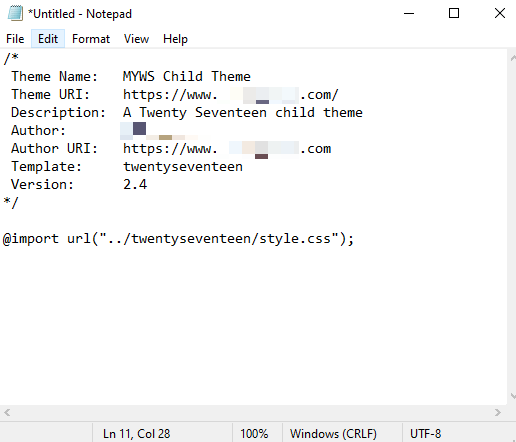
หากคุณกลับไปที่แผงการดูแลระบบ WordPress ภายใต้ ลักษณะที่ปรากฏ>ธีมคุณจะเห็นธีมย่อยที่คุณเพิ่งสร้างขึ้น เลือกปุ่ม เปิดใช้งานเพื่อเริ่มใช้ธีมลูกในการปรับแต่งไซต์ของคุณ
สร้างธีม WordPress ที่ไม่ซ้ำใคร
การปรับแต่ง ธีม WordPress ไม่ใช่เรื่องยากที่จะทำหากคุณคุ้นเคยกับ WordPress อย่างไรก็ตามแง่มุมทางเทคนิคบางประการเช่นการแก้ไขโค้ดสามารถสร้างหรือทำลายไซต์ของคุณได้โดยเฉพาะอย่างยิ่งหากคุณไม่ทราบวิธีการทำ
ในขณะที่คุณปรับแต่งธีมของคุณอย่าลืมใช้การควบคุมเวอร์ชันเป็น ติดตามการเปลี่ยนแปลง, ทำให้ธีมตอบสนอง และตรวจสอบให้แน่ใจว่าการเปลี่ยนแปลงไม่มีผลกับ การเข้าถึงสำหรับคนพิการ.
มีวิธีอื่นที่คุณใช้ในการปรับแต่งธีม WordPress ของคุณหรือไม่? แบ่งปันกับเราในความคิดเห็น